微软经典Windows操作系统,办公一族得力助手
立即下载,安装Windows7
我们在网上收集图片素材时,有时会遇到保存下来的图片带有平台水印的情况,会对我们的二次创作产生阻碍。所以这个时候我们需要将水印去除,那么你们知道怎么去图片里面的水印吗?今天给大家分享几个实用的去水印方法,有需要的小伙伴可以收藏这篇文章进行学习。
工具/原料:
系统版本:windows10系统
品牌型号:戴尔灵越14
方法/步骤:
方法一:inpaint
1.一个完全免费的在线智能消除笔,可以快速的将图片上的文字消除干净,而且还支持自定义手选消除的水印内容,打开直接点击上传带有水印的图片。

2.图片上传完成后下面会进入消除页面,支持用橡皮擦、套索、画笔的方式选中水印内容,点击上方的“Erase”按钮,等待一会就可以看到图片上文字水印被消除干净,消除的效果还不错,基本上不会留下痕迹。
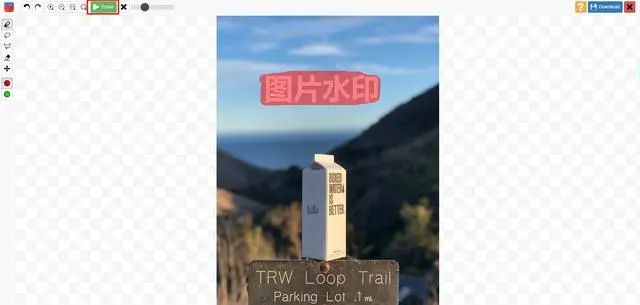
3.最后点击右上角的免费下载按钮,就可以下载干净无水印的图片了。如果图片水印很多的话,还支持反复勾选水印内容进行消除。

方法二:万能图片转换器
1.一个超好用的图片格式转换工具,同时还提供了很多强大的图片处理工具,包括人像抠图、图片去水印、照片修复、图片压缩、图片裁剪、图片批量分类等功能,打开首页就能看到分类详细的图片处理功能。
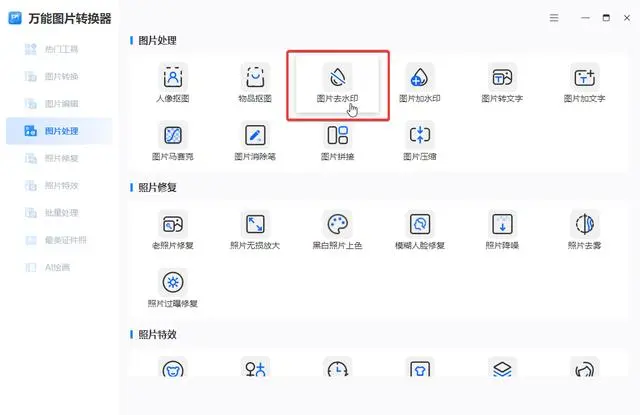
2.找到图片处理,下面会看到图片去水印功能,上传带有水印的图片,接着可以用矩形勾选、或消除笔的方式选中水印内容,它会利用智能消除工具将图片上的水印消除干净。
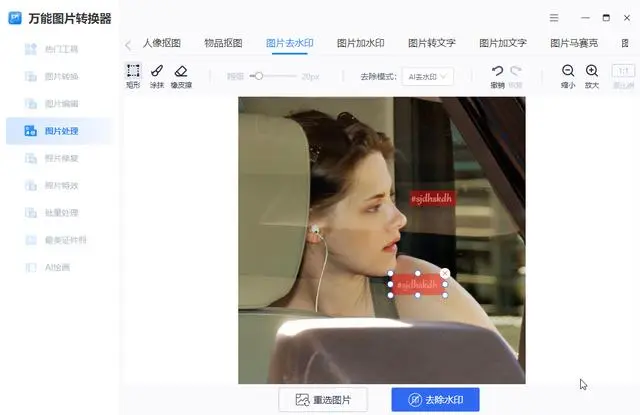
3.选中水印内容后点击立即消除,很快就可以看到图片上的水印内容被消除干净,最后点击立即保存它会自动生成一个文件夹,打开文件夹就能看到无水印的图片了。
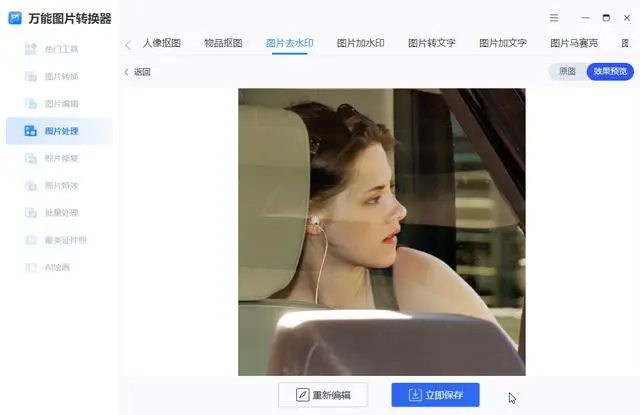
方法三:电脑自带3D画图去水印
电脑自带的3D画图工具,除了用来查看图片之外,还提供很多图片编辑功能,其中就包括智能去水印功能,而且去除的方法也非常简单。
1.选中图片然后右击鼠标选中打开方式为“3D画图”,接着会打开画图页面。

2.在图片编辑页面点击右上角的“神奇选择”,接着会出现勾选图片选项,选中图片上的内容弄让那个,点击下一步,下面选择“自动填充背景”,最后点击删除已完成。
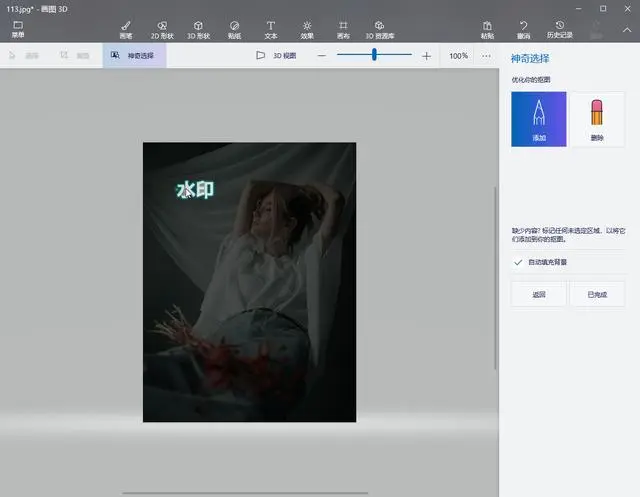
3.接着就可以看到图片上的水印内容被删除干净,比较适合纯色背景的图片去水印,去除的水印基本上看到一点痕迹。

总结:以上就是简单易学的图片去水印方法,希望能帮助到大家,有需要的小伙伴一起来看看吧。